Kyocera TASKalfa 250ci, TASKalfa 300ci, TASKalfa 400ci, TASKalfa 500ci, TASKalfa 552ci User Manual [de]
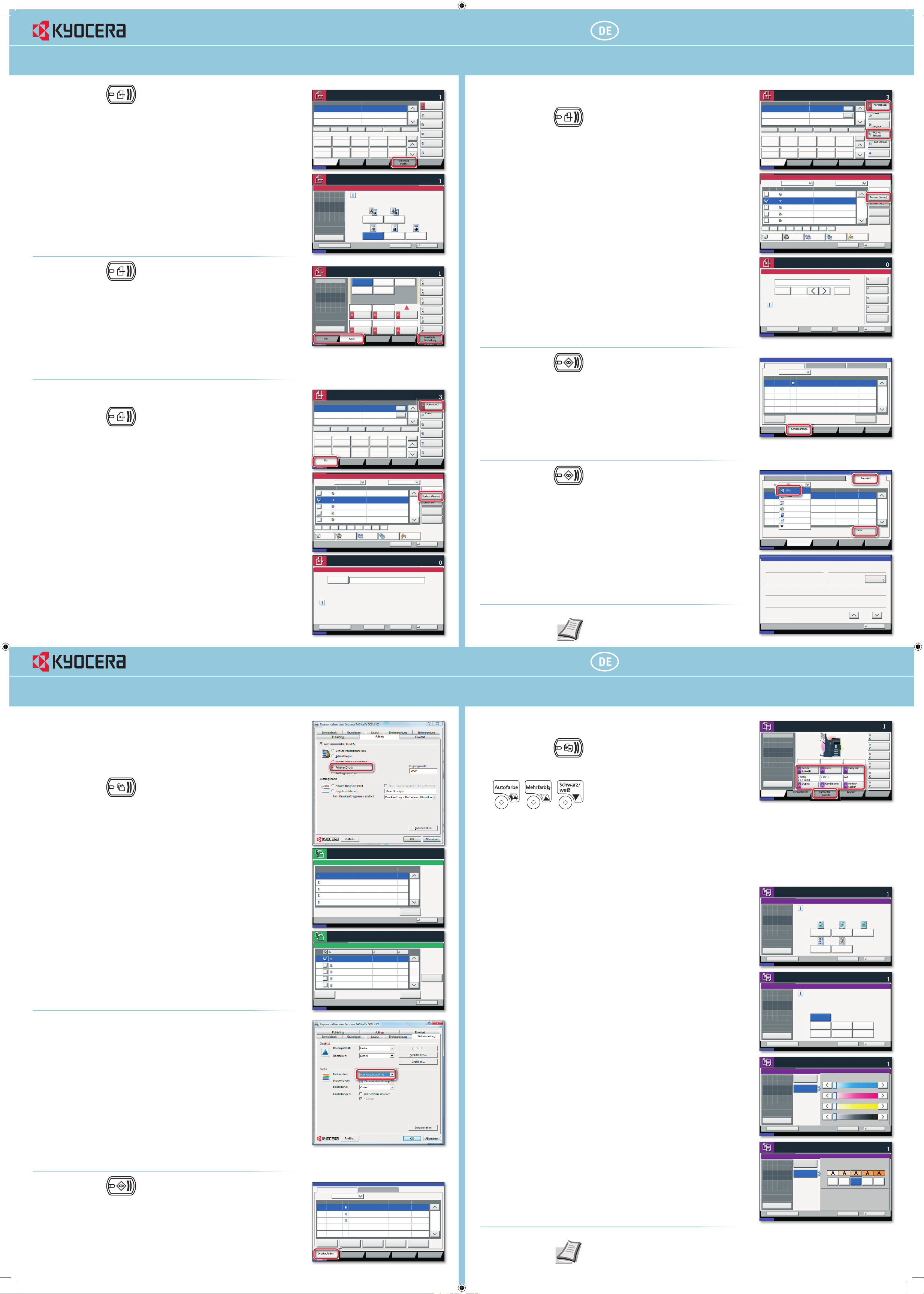
QUICKGuide TASKalfa 250ci/300ci/400ci/500ci/552ci
QUICKGuide TASKalfa 250ci/300ci/400ci/500ci/552ci
➊
Drücken Sie die Taste SENDEN.
➋
Tippen Sie auf FARBE/BILDQUALITÄT.
➌
Tippen Sie auf FARBAUSWAHL.
➍
Wählen Sie die geeignete Scanart aus.
➎
Bestätigen Sie mit OK.
➊
Drücken Sie die Taste SENDEN.
➋
Tippen Sie auf BASIS.
Öffnen und ändern Sie eine Einstellung Ihrer
Wahl. Bestätigen Sie mit
OK.
Zur Eingabe eines Dateinamens tippen Sie
auf
ERWEITERTE EINSTELLUNG. Tippen Sie auf
DATEINAMENEINGABE und ändern Sie den Datei-
namen. Bestätigen Sie mit
OK.
➌
Tippen Sie auf ZIEL, um zum Hauptmenü
zurückzukehren.
➊
Legen Sie Ihre Dokumente auf das
Vorlagenglas oder in den Vorlageneinzug.
➋
Drücken Sie die Taste SENDEN.
➌
Wählen Sie den E-Mailempfänger aus.
Aus dem Adressbuch:
Tippen Sie auf
ADRESSBUCH. Aktivieren Sie den
Kontrollkasten links, um ein Ziel aus der Liste
zu wählen. Tippen Sie auf
SUCHEN (NAME),
um ein Ziel zu suchen. Geben Sie den zu
suchenden Namen ein. Bestätigen Sie mit
OK.
Wiederholen Sie die Schritte zum Senden an
mehrere Empfänger.
Eingabe einer E-Mail Adresse:
Tippen Sie auf
E-MAIL ADRESSEINGABE und E-MAIL
ADRESSE
. Geben Sie die E-Mail Adresse über die
angezeigte Tastatur ein. Bestätigen Sie mit
OK.
Zum Senden an mehrere Empfänger, gehen
Sie zu Schritt 3.
➍
Lösen Sie die Sendung mit der grünen START
Taste aus.
Hinweis: Für PIN-Druck muss im Reiter
AUF-
TRAG
im Druckertreiber die Funktion PRIVATER
DRUCK
aktiviert werden und eine 4-stellige
PIN eingetragen werden. Im Feld
BENUTZER-
DEFINIERT
können Sie auch direkt Ihren Benut-
zernamen eintragen.
➊
Drücken Sie die Taste DOKUMENTENBOX.
➋
Tippen Sie auf AUFTRAGSBOX.
➌
Wählen Sie den Benutzer des privaten
Drucks aus.
➍
Wählen Sie das zu druckende Dokument
aus der Liste aus. Wurde das Dokument durch
ein Passwort geschützt, geben Sie die PIN über
die
ZIFFERNTA STATUR ein.
➎
Tippen Sie auf DRUCKEN, um den Ausdruck
zu starten.
Hinweis: Durch Tippen auf
LÖSCHEN kann der
Auftrag gelöscht werden.
➊
Legen Sie Ihre Dokumente auf das
Vorlagenglas oder in den Vorlageneinzug.
➋
Drücken Sie die Taste KOPIEREN.
➌
Geben Sie über die ZIFFERNTASTATUR die
gewünschte Anzahl der Kopien ein.
➍
Wählen Sie den Kopiermodus aus.
➎
Wählen Sie PAPIERAUSWAHL, DUPLEX, ZOOM,
KOMBINIEREN, HELLIGKEIT oder HEFTEN/LOCHEN
(optional) im Untermenü aus der Hauptauswahl.
➏
Bestätigen Sie die Einstellungen mit OK.
➐
Drücken Sie die grüne START Taste, um den
Kopiervorgang zu starten.
Optionale Kopier-Funktionen:
Die Farbeinstellungen können je nach Vorlage
angepasst werden.
➊
Tippen Sie auf FARBE/BILDQUALITÄT.
➋
Wählen Sie FARBBALANCE, FARBTONAN-
PASSUNG
, SCHNELLBILDANPASSUNG, SCHÄRFE,
HINTERGRUNDHELLIGKEIT ÄNDERN im Untermenü
aus der Hauptauswahl.
➌
Bestätigen Sie die Einstellungen mit OK.
➊
Öffnen Sie das Menü Drucken der Anwendung und klicken Sie auf den
EIGENSCHAFTEN
Knopf.
➋
Wählen Sie die Karteikarte BILDBEARBEITUNG.
➌
Wählen Sie VIER FARBEN (CMYK) oder
SCHWARZ/WEISS.
➍
Benutzen Sie DRUCKERPROFIL, um die Druckeinstellung je nach zu druckender Vorlage auszuwählen. Die Standard-Einstellung lautet
DRU-
CKEREINSTELLUNGEN
. Einstellungsvarianten sind:
TEXT UND GRAFIKEN, TEXT UND FOTOS, LEBENDIGE FARBEN
, VERÖFFENTLICHUNGEN, STRICHZEICH-
NUNGEN
oder ERWEITERT.
➎
Bestätigen Sie mit OK.
➊
Drücken Sie die Taste STATUS/DRUCKABBR.
➋
Tippen Sie auf DRUCKAUFTRÄGE.
➌
Wählen Sie den zu löschenden Druckauftrag aus und tippen Sie auf
ABBRECHEN.
➍
Bestätigen Sie mit JA.
Der Druckauftrag wird gelöscht.
➊
Legen Sie Ihre Dokumente auf das
Vorlagenglas oder in den Vorlageneinzug.
➋
Drücken Sie die Taste SENDEN/FAX.
➌
Wählen Sie den Faxempfänger aus.
Aus dem Adressbuch:
Tippen Sie auf
ADRESSBUCH. Aktivieren Sie den
Kontrollkasten links, um ein Ziel aus der Liste
zu wählen. Tippen Sie auf
SUCHEN (NAME),
um ein Ziel zu suchen. Geben Sie den zu
suchenden Namen ein. Bestätigen Sie mit
OK.
Wiederholen Sie die Schritte zum Senden an
mehrere Empfänger.
Eingabe einer Faxnummer:
Tippen Sie auf
FAX–NR. EINGABE. Geben Sie
die Faxnummer über die
ZIFFERNTA STATUR ein.
Bestätigen Sie mit
OK.
Zum Senden an mehrere Empfänger, gehen
Sie zu Schritt 3.
➍
Lösen Sie die Sendung mit der grünen START
Taste aus.
➊
Drücken Sie die Taste STATUS/DRUCKABBR..
➋
Tippen Sie auf SENDEAUFTRÄGE.
➌
Wählen Sie die Sendung aus, die abgebrochen werden soll, indem Sie die Sendung antippen. Tippen Sie auf
ABBRECHEN.
➍
Bestätigen Sie mit JA.
Die Sendung wird abgebrochen.
➊
Drücken Sie die Taste STATUS/DRUCKABBR..
➋
Tippen Sie auf SENDEAUFTRÄGE.
➌
Unter Auftragstyp, wählen Sie FAX.
➍
Tippen Sie auf PROTOKOLL.
➎
Wählen Sie die Sendung aus, die geprüft
werden soll, indem Sie die Sendung antippen.
➏
Tippen Sie auf DETAIL.
Die Details zur Sendung werden angezeigt.
Fax
senden
Sendung
löschen
Sendeergebnis
prüfen
Scanart
wählen
Privater
Druck
Kopie
vorbereiten
Farbeinstellungen
Druckauftrag
löschen
E-Mail versenden
Drucken
Faxen
Kopieren
Weitere
Einstellungen
Sendung
ausführen
Mehr Informationen im Anwenderhandbuch der beigepackten CD-ROM.
Mehr Informationen im Anwenderhandbuch der beigepackten CD-ROM.
Status
10/10/2008 10:10
Original/Sende-
datenformat
BasisZiel Farbe/Bild-
qualitat
Erweiterte
Einstellung
Ziel Detail
A OFFICE
1234567890
Adressbuch
Ordnerpfad
Eingabe
E-Mail
Adresseing.
Nr.
1/100
AAA BBB CCC DDD EEE
FFF GGG HHH III JJJ
00040003 00050001 0002
0006 0007 0008 0009 0010
1/1
i-FAX-Adress
eingabe
FAX-Nr.
Eingabe
WSD-Scan
Original auflegen.
Sendebereit.
Ziel
Direkt Löschen NeuaufrufAufgelegt Kettenwahl Detail/Bearb.
Schwarz/weißGraustufen
Farbauswahl
Vollfarbe
Kopiefarbe auswählen.
[Auto. Farbe] wählen, um automatisch farbige Originale in
Vollfarbe und S/W-Originale in Schwarz/weiß zu senden.
Abbrechen OKSchnellwahl
Status
10/10/2008 10:10
Vorschau
Original
Zoom
Papier
100%
---
:
:
:
---
Original anlegen.
Original auflegen.
Sendebereit.
Ziel
Auto. Farbe
(Farbe&S/W)
Auto. Farbe
(Farbe/Grau)
10/10/2008 10:10
Ziel
Status
Ziel
Basis
Original/Sende-
datenformat
Farbe/Bild-
qualitat
Erweiterte
Einstellung
Schnellwahl1
Schnellwahl2
Schnellwahl3
Schnellwahl4
Schnellwahl5
Schnellwahl6
Sendebereit.
Bild senden
Original auflegen.
Vorschau
Original
Zoom
Senden
:
:
:
100%
---
---
Helligkeit
PDF
2-seit./Buch
Original
Helligkeit
Auflösung
Faxsendung
Zoom
600x600dpi
Scan
Auflösung
100%
1-seitigAutomatisch
600x600dpi 400x400dpi
Ultrafein
200x400dpi
Superfein
200x200dpi
Fein
200x100dpi
Normal
Status
10/10/2008 10:10
Original/Sende-
datenformat
BasisZiel Farbe/Bild-
qualitat
Erweiterte
Einstellung
Ziel Detail
ABCD
abcd@efg.com
Adressbuch
Ordnerpfad
Eingabe
E-Mail
Adresseing.
Nr.
1/100
AAA BBB CCC DDD
Auto
FFF GGG HHH III JJJ
00040003 00050001 0002
0006 0007 0008 0009 0010
1/1
i-FAX-Adress
eingabe
FAX-Nr.
Eingabe
WSD-Scan
Original auflegen.
Sendebereit.
Ziel
TUVW
10.200.188.120
Group1
Group1
EEE
Direkt Löschen NeuaufrufAufgelegt Kettenwahl
Detail/Bearb.
An:
Status
10/10/2008 10:10
Original/Sende-
datenformat
BasisZiel Farbe/Bild-
qualitat
Erweiterte
Einstellung
Ziel Detail
ABCD
abcd@efg.com
Adressbuch
Ordnerpfad
Eingabe
E-Mail
Adresseing.
Nr.
1/100
AAA BBB CCC DDD
Auto
FFF GGG HHH III JJJ
00040003 00050001 0002
0006 0007 0008 0009 0010
1/1
i-FAX-Adress
eingabe
FAX-Nr.
Eingabe
WSD-Scan
Original auflegen.
Sendebereit.
Ziel
TUVW
10.200.188.120
Group1
Group1
EEE
Direkt Löschen NeuaufrufAufgelegt Kettenwahl
Detail/Bearb.
An:
Status
10/10/2008 10:10
Adressbuch
Abbrechen OK
Gruppe
E-Mail
Ziel
Suchen (Name)
Suchen (Nr.)
Nr. Typ Name Detail
Ordner
Detail
Adressbuch
SortierenAdressbuch
0001
0002
0005
0004
0003
ABCD
abcd@efg.com
TUVW
tuvw@xyz.com
Group1
Group2
Group3
Name
Adressbuch
speich./bearb.
1/2
i-FAXFAX
ABC DEF JKL MNO PQRS TUV WXYZGHI 0-9
Status
10/10/2008 10:10
Adressbuch
Abbrechen OK
Gruppe
E-Mail
Ziel
Suchen (Name)
Suchen (Nr.)
Nr. Typ Name Detail
Ordner
Detail
Adressbuch
SortierenAdressbuch
0001
0002
0005
0004
0003
ABCD
abcd@efg.com
TUVW
tuvw@xyz.com
Group1
Group2
Group3
Name
Adressbuch
speich./bearb.
1/2
i-FAXFAX
ABC DEF JKL MNO PQRS TUV WXYZGHI 0-9
E-Mail
Adresse
Neues E-Mail-Ziel hinzufügen.
[E-mail Adresse] drücken und dann die Adresse
über den Tastaturbildschirm eingeben.
Status
10/10/2008 10:10
E-Mail-Adresseingabe
Original auflegen.
Sendebereit.
Ziel
Abbrechen OKNächst. ZielIn Adressbuch hinein
10/10/2008 10:10
Abbrechen OKNächst. Ziel
Pause
FAX-Nr.-Eingabe
Subadresse
Übertragung
Anf.-Geschw.
ECM
Verschlüss.
Übertragung
Aufgelegt
Rücktaste
Leer
Neues Faxziel hinzufügen.
Faxnummer mit den Zifferntasten eingeben.
In Adressbuch hinein
Sendebereit.
Ziel
Status
Protokoll
abc@def.com438 14:47
1/1
10/10/2008 10:10
Status
Druckaufträge Sendeaufträge Speicheraufträge
Gerät/
Kommunikation
Papier/Material
Detail
In Arbeit
Status
BenutzernameAuftragsnameTyp
Annahmezeit
Job-Nr.
Abbrechen
Auftragsty
p
Alle
Status
Status
Geplanter Auftrag
Protokoll
abc@def.com438 14:47
1/1
10/10/2008 10:10
Status
Druckaufträge Sendeaufträge Speicheraufträge
Gerät/
Kommunikation
Papier/Material
Detail
In Arbeit
ErgebnisBenutzernameZielJob-Nr.
Auftragstyp Alle
Status
Status
Geplanter Auftrag
FAX
i-FAX
E-Mail
Ordner
Anwendung
Rundsenden
Jobnummer-Details:
Schließen
Job-Nr.: Status:
Auftragstyp:
Benutzername:
Auftragsname:
Annahmezeit:
1/2
Druckauftrag - Kopie
000091
ABCDE
Verarbeiten
doc20070404135151
10:10:10
000091
Kopien:
Ändern
Status
10/10/2008 10:10
Schließen
Privater/Gespeicherter Druckauftrag
1/2
Öffnen
Benutzername Dateien
Status 10/10/2008 10:10
Auftragsbox.
5
2
1
1
1
Benutzer
Benutzer
Benutzer
Benutzer
Benutzer
1
2
3
4
5
1/1
Detail
Schließen
Benutzer:**
Drucken
Löschen
10/10/2008 09:40
10/10/2008 09:45
10/10/2008 09:50
10/10/2008 09:55
10/10/2008 10:10
Dateiname Datum/Zeit Größe
MB30
MB21
MB21
MB36
MB30
Status
10/10/2008 10:10
Auftragsbox.
Datei
Datei
Datei
Datei
Datei
1
2
3
4
5
10/10/2008 10:10
doc20070506142153 In Arbeit000001
doc20070506142210 Warten000002
AAAAA
AAAAA
Alle Drucke
anhalten
Abbrechen
Auftr. Prio.
ändern
Nach oben
Status
Status
Status Protokoll
Auftragstyp Alle
Job-Nr. Enddatum Typ Auftragsname Benutzername Ergebnis
1/1
Detail
Papier/Material
Gerät/
Kommunikation
SpeicheraufträgeSendeaufträgeDruckaufträge
10/10 09:10
10/10 09:15
000003 10/10 09:20 doc20070506142527 WartenBBBBB
Original anlegen.
Kopie Vorabanzeige
Vorschau
Kopierbereit.
Kopien
Farbe/Bild-
qualitat
Original/Papier/
Endbearbeitung
Basis
Layout/
Bearbeiten
Erweiterte
Einstellung
Status
10/10/2008 10:10
Schnellwahl1
Schnellwahl4
Schnellwahl3
Schnellwahl2
Schnellwahl6
Schnellwahl5
Original
Zoom
Papier
100%
---
:
:
:
---
Heften/
Lochen
Aus2 auf 1
Kombinieren
2-seitig
>>2-seitig
Duplex
Normal 0
HelligkeitPapier
Auswahl
Autom.
Zoom
100%
Status
Kopierbereit.
Kopien
Abbrechen OK
Originalvorlage
Text
Für optimale Ergebnisse Typ der Originalvorlage wählen.
Gedrucktes
Foto
Text+Foto
10/10/2008 10:10
:
:
:
Original
Zoom
Papier
---
---
100%
Vorschau
Schnellwahl
Foto
Karte
Original anlegen.
Schnellauswahl
Kopierbereit.
Kopien
Status 10/10/2008 10:10
Abbrechen OK
Schnellwahl
Bilder wie gewünscht anpassen.
Vorschau
Original
Zoom
Papier
100%
---
:
:
:
---
Aus
Lebhaft
Glatt
Matt Scharf
Hell Dunkel
Original anlegen.
Farbbalance
Kopierbereit.
Kopien
Status 10/10/2008 10:10
Abbrechen OKSchnellwahl
Aus
Vorschau
Original
Zoom
Papier
100%
---
:
:
:
---
Ein
Cyan
Magenta
Gelb
Schwarz
-5 -1-2-3-4 543210
-5 -1-2-3-4 543210
-5 -1-2-3-4 543210
-5 -1-2-3-4 543210
Original anlegen.
Hintergrundhelligkeit ändern
Kopierbereit.
Kopien
Status 10/10/2008 10:10
Abbrechen OKSchnellwahl
Vorschau
Original
Zoom
Papier
100%
---
:
:
:
---
Ein
Aus
Hintergrund
Heller Dunkler
1 2 3 4 5
Original anlegen.
Heften/
Lochen
Aus
2 auf 1
Kombinieren
2-seitig
>>2-seitig
Duplex
Helligkeit
Papier
Auswahl
Zoom
Farbe/Bild-
qualitat
Adressbuch
Eingabe
FAX-Nr.
Eingabe
Suchen (Nr.)
Suchen (Name)
Sendeaufträge
Protokoll
abc@def.com
i-FAX
Alle
FAX
Detail
Status
Druckaufträge
Druckaufträge
Status
Ziel
Basis
Adressbuch
Status
FFF
GGG
Ziel
Suchen (Nr.)
Suchen (Name)
10/10/2008 10:10
Erweiterte
Einstellung
Farbe/Bild-
qualitat
